※本記事はプロモーションを含みます(広告)
こんにちは、BiKaoです。Amazonのプライムデーで安くなっていたSTREAM DECK(※)を購入したので、ChatGPTも活用しながら作業効率を高めていこうと思います。
対象
・Excelをよく仕事で使う人
・STREAM DECKを購入したけど登録が面倒で活用しきれていない人
・STREAM DECKが気になっているけど、設定とか面倒そうと思っている人
(※:STREAM DECKとは、Elgato社が出しているカスタマイズ可能な物理ボタンデバイス。元々は配信者向けだが、マクロキーボードとしてオフィスワークでも大活躍)
↓
/https://amzn.to/4lqfkDK
Point:キーボードのショートカットを覚えきれなくても、ボタンに割り当てれば一瞬で呼び出せる!
AIに相談したこと&返ってきたアドバイス
Q.

A.
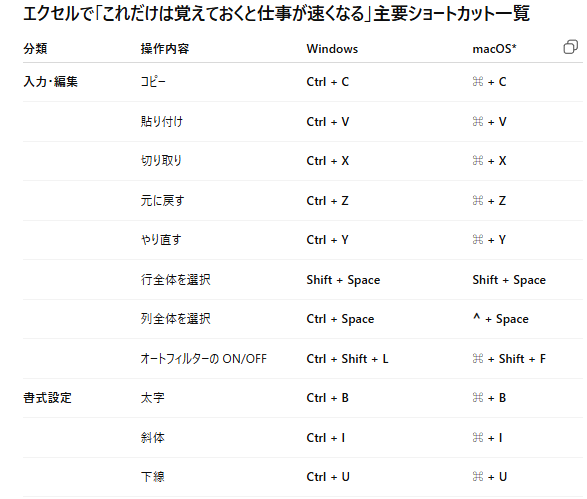
| 分類 | 操作内容 | Windows | macOS* |
|---|---|---|---|
| 入力・編集 | コピー | Ctrl + C | ⌘ + C |
| 貼り付け | Ctrl + V | ⌘ + V | |
| 切り取り | Ctrl + X | ⌘ + X | |
| 元に戻す | Ctrl + Z | ⌘ + Z | |
| やり直す | Ctrl + Y | ⌘ + Y | |
| 行全体を選択 | Shift + Space | Shift + Space | |
| 列全体を選択 | Ctrl + Space | ⌃ + Space | |
| オートフィルターの ON/OFF | Ctrl + Shift + L | ⌘ + Shift + F | |
| 書式設定 | 太字 | Ctrl + B | ⌘ + B |
| 斜体 | Ctrl + I | ⌘ + I | |
| 下線 | Ctrl + U | ⌘ + U | |
| セル書式設定ダイアログ | Ctrl + 1 | ⌘ + 1 | |
| 絶対参照の切替(A1→$A$1 等) | F4 | ⌘ + T | |
| 移動・選択 | シート内検索 | Ctrl + F | ⌘ + F |
| 名前を付けて検索置換 | Ctrl + H | ⌘ + Shift + H | |
| 行頭/行末へ移動 | Home / End | Fn + ← / Fn + → | |
| 表の端までジャンプ | Ctrl + 矢印 | ⌘ + 矢印 | |
| 範囲一括選択 | Ctrl + Shift + 矢印 | ⌘ + Shift + 矢印 | |
| 作業効率 | 新しい行をすぐ挿入 | Ctrl + Shift + + (プラス) | ⌘ + Shift + K |
| 行/列の削除 | Ctrl + – (マイナス) | ⌘ + – | |
| 行を非表示 | Ctrl + 9 | ⌘ + 9 | |
| 列を非表示 | Ctrl + 0 | ⌘ + 0 | |
| 数式入力を確定して下方向コピー | Ctrl + Enter | ⌃ + ⌘ + Return | |
| ファイル操作 | ブック保存 | Ctrl + S | ⌘ + S |
| 名前を付けて保存 | F12 | ⌘ + Shift + S | |
| 印刷プレビュー | Ctrl + P | ⌘ + P |
今回は作業効率に影響しそうな「オートフィルターの ON/OFF」「新しい行をすぐに挿入」「行/列の削除」「行を非表示」「列を非表示」を採用しました。
他にもマルチアクションを利用して、「重複の協調」「枠固定」を追加しました。
Stream Deck に登録する手順
1. プロファイルを作成
- Stream Deck アプリを開き、新しいプロファイル → 「Excel」と命名。
2. ショートカットキーを割り当て
- 空いているキーを選択し、「ホットキー」アクションをドラッグ。
- 先ほど選んだショートカット(例:Ctrl 1)を入力。
- アイコンを設定(Excel の色に合わせて緑系がおすすめ)。
- 同様に必要な数だけ登録。
3. テスト&チューニング
- 登録が終わったら Excel を開き、各キーを押して動作を確認。
- 反応が遅い場合は Stream Deck アプリの 遅延設定 を微調整。
Tips
- マルチアクション機能で「コピー → 貼り付けの形式選択 → 値のみ」を一発実行するなど、複数手順をまとめるとさらに時短。
- ページ機能を使えば、同じキー数で Excel/PowerPoint/Word 用を切り替え可能。
使ってみた感想
- ショートカットを覚えなくてもいい安心感 → 目線を画面から外さず作業できる。
- 作業リズムが崩れない → キー操作を考える時間がゼロに。
- ChatGPT のおかげで「どのショートカットが有用か」を短時間で洗い出せた。
まとめ
Stream Deck は配信者だけのツールではなく、ビジネスシーンでも十分元が取れるガジェット。
ChatGPT で得た情報をすぐハードに落とし込むことで、AI のメリットを体感しやすい。
次の記事では、PowerPoint 用の時短キーも登録してプレゼン準備を効率化する方法を紹介予定です!



コメント